Podłączenie pada PS5 do komputera przez Bluetooth to prosty sposób na zwiększenie komfortu grania. Dzięki bezprzewodowemu połączeniu, można cieszyć się większą swobodą ruchów i komfortem podczas rozgrywki. W tym artykule przedstawimy krok po kroku, jak skonfigurować kontroler PS5 na PC, aby móc korzystać z jego pełnej funkcjonalności.
W pierwszej części omówimy, jak włączyć Bluetooth w systemie Windows oraz jak aktywować tryb parowania na padzie PS5. Następnie zajmiemy się typowymi problemami, które mogą wystąpić podczas łączenia, oraz sposobami ich rozwiązania. Na koniec przedstawimy oprogramowanie, które może poprawić działanie kontrolera na PC oraz listę gier, które wspierają pada PS5.
Najważniejsze informacje:
- Włącz Bluetooth w komputerze poprzez Ustawienia → Urządzenia.
- Aby aktywować tryb parowania na padzie PS5, przytrzymaj przycisk PlayStation i przycisk Share.
- Po aktywacji trybu parowania, wybierz „Kontroler bezprzewodowy” na komputerze.
- W przypadku problemów z połączeniem, upewnij się, że pad jest w trybie parowania i Bluetooth jest aktywowany.
- Możesz zresetować kontroler, aby poprawić łączność, używając spinacza do papieru w małym otworze z tyłu.
- Istnieją programy do mapowania przycisków, które umożliwiają dostosowanie kontrolera do gier na PC.
- Niektóre gry, takie jak „Call of Duty” czy „FIFA”, wspierają pada PS5, oferując lepsze wrażenia z gry.
Jak podłączyć pada PS5 do PC przez Bluetooth w prostych krokach
Aby podłączyć pada PS5 do PC przez Bluetooth, najpierw musisz upewnić się, że komputer ma włączony moduł Bluetooth. To kluczowy krok, który umożliwia nawiązanie połączenia między kontrolerem a komputerem. W systemie Windows wystarczy przejść do Ustawień, a następnie do Urządzenia, gdzie znajdziesz opcję Bluetooth i inne urządzenia. Upewnij się, że Bluetooth jest aktywny, co pozwoli na dalsze kroki związane z parowaniem.
Po włączeniu Bluetooth, czas na aktywację trybu parowania na padzie PS5. Aby to zrobić, przytrzymaj jednocześnie przycisk PlayStation oraz przycisk Share znajdujący się po lewej stronie touchpada. Trzymaj je przez kilka sekund, aż diody LED na padzie zaczną szybko migać. To oznacza, że kontroler jest gotowy do parowania z komputerem. Teraz wystarczy wrócić do opcji „Dodaj urządzenie Bluetooth lub inne” w ustawieniach komputera, aby wybrać „Kontroler bezprzewodowy” z listy dostępnych urządzeń.
Włącz Bluetooth w komputerze, aby rozpocząć parowanie
Aby rozpocząć proces parowania, najpierw musisz włączyć Bluetooth w swoim komputerze. W tym celu kliknij ikonę Windows w lewym dolnym rogu ekranu, a następnie wybierz Ustawienia. Przejdź do sekcji Urządzenia, gdzie znajdziesz zakładkę Bluetooth i inne urządzenia. Upewnij się, że przełącznik Bluetooth jest ustawiony na Włączony. W niektórych przypadkach może być konieczne zainstalowanie dodatkowych sterowników, aby Bluetooth działał poprawnie.
Aktywuj tryb parowania na padzie PS5 dla połączenia
Aby sparować kontroler PS5 z komputerem przez Bluetooth, musisz najpierw aktywować tryb parowania na padzie. To kluczowy krok, który umożliwia wykrycie kontrolera przez komputer. Aby to zrobić, przytrzymaj jednocześnie przycisk PlayStation oraz przycisk Share, który znajduje się po lewej stronie touchpada. Trzymaj te przyciski przez kilka sekund, aż diody LED na kontrolerze zaczną szybko migać. To oznacza, że pad jest gotowy do połączenia.
Po aktywacji trybu parowania, kontroler powinien być widoczny dla komputera. W tym momencie możesz przejść do ustawień Bluetooth na swoim PC, aby dodać nowe urządzenie. Upewnij się, że inne urządzenia Bluetooth są wyłączone, aby uniknąć zakłóceń w procesie parowania. Po zakończeniu tego kroku, będziesz mógł cieszyć się grą na PC z użyciem swojego bezprzewodowego kontrolera PS5.
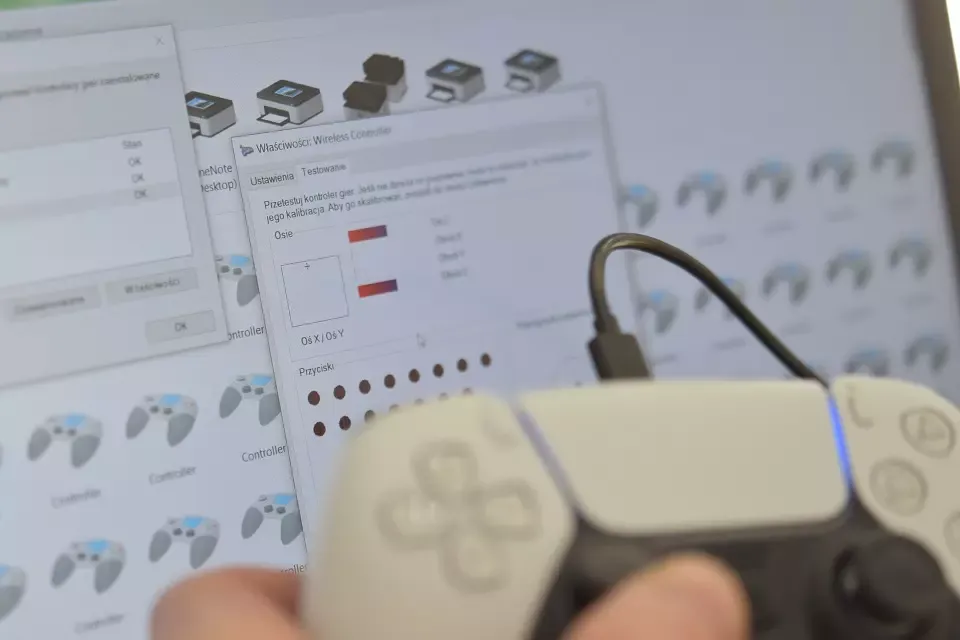
Rozwiązywanie problemów z połączeniem pada PS5 z PC
Podczas łączenia pada PS5 do PC przez Bluetooth mogą wystąpić różne problemy. Najczęściej spotykane to trudności z wykryciem kontrolera przez komputer. Użytkownicy mogą zauważyć, że pad nie pojawia się na liście dostępnych urządzeń Bluetooth, mimo że jest w trybie parowania. Innym częstym problemem jest niestabilne połączenie, które może prowadzić do opóźnień lub przerywania sygnału podczas gry.
Aby rozwiązać te problemy, upewnij się, że Bluetooth w komputerze jest włączony i aktywny. Jeśli kontroler nie jest wykrywany, spróbuj zresetować go, używając spinacza do papieru, aby nacisnąć mały przycisk resetujący z tyłu kontrolera. Dodatkowo, sprawdź, czy inne urządzenia Bluetooth nie są podłączone, ponieważ mogą one powodować zakłócenia. W przypadku dalszych problemów, rozważ ponowne uruchomienie komputera oraz kontrolera, co często pomaga w nawiązaniu stabilnego połączenia.
Najczęstsze problemy z wykrywaniem kontrolera i ich rozwiązania
Podczas próby podłączenia pada PS5 do PC przez Bluetooth, użytkownicy mogą napotkać kilka typowych problemów związanych z wykrywaniem kontrolera. Najczęściej zdarza się, że komputer nie widzi kontrolera, mimo że jest w trybie parowania. Może to być spowodowane tym, że inne urządzenia Bluetooth są już połączone, co zakłóca sygnał. Innym problemem jest to, że diody LED na kontrolerze nie migają, co sugeruje, że nie jest on w trybie parowania. W takich przypadkach warto upewnić się, że kontroler jest odpowiednio zresetowany i że Bluetooth w komputerze jest aktywowany.
- Kontroler nie jest widoczny: Upewnij się, że kontroler jest w trybie parowania, przytrzymując przyciski PlayStation i Share.
- Diody LED nie migają: Sprawdź, czy kontroler jest naładowany i spróbuj ponownie włączyć tryb parowania.
- Problemy z połączeniem: Zresetuj kontroler, używając spinacza do papieru, aby nacisnąć przycisk resetujący z tyłu kontrolera.
Jak zresetować kontroler PS5, aby poprawić łączność
Aby rozwiązać problemy z połączeniem, czasami konieczne jest zresetowanie kontrolera PS5. Proces ten jest prosty i można go wykonać przy użyciu spinacza do papieru. Wystarczy znaleźć mały otwór resetujący z tyłu kontrolera i delikatnie włożyć spinacz, przytrzymując go przez kilka sekund. Po zresetowaniu kontrolera, spróbuj ponownie aktywować tryb parowania, aby nawiązać połączenie z komputerem. Resetowanie kontrolera jest skutecznym sposobem na rozwiązanie problemów z wykrywaniem, zwłaszcza jeśli kontroler wcześniej działał poprawnie.
Oprogramowanie wspierające funkcjonalność pada PS5 na PC
W celu maksymalizacji funkcjonalności pada PS5 na PC, warto zainwestować w odpowiednie oprogramowanie, które umożliwia lepsze dostosowanie kontrolera do gier. Programy do mapowania przycisków pozwalają na przypisanie różnych funkcji do przycisków kontrolera, co znacząco poprawia komfort gry. Dzięki takim aplikacjom, jak DS4Windows czy InputMapper, użytkownicy mogą dostosować ustawienia według własnych preferencji, co jest szczególnie przydatne w grach wymagających precyzyjnych ruchów i szybkiej reakcji.
Oprócz programów do mapowania, ważne jest również zainstalowanie odpowiednich sterowników, które zapewniają pełną kompatybilność kontrolera z systemem operacyjnym. Sterowniki te są często dostępne na stronach producentów lub w repozytoriach oprogramowania, co ułatwia ich pobranie i instalację. Dzięki zainstalowanym sterownikom, kontroler PS5 będzie działał płynnie, a użytkownicy będą mogli cieszyć się pełnym zakresem jego funkcji, takich jak wibracje czy różne tryby gry.
Programy do mapowania przycisków dla lepszej gry
Wybór odpowiedniego oprogramowania do mapowania przycisków jest kluczowy dla poprawy doświadczeń z gry na PC. Programy takie jak DS4Windows i InputMapper oferują szeroki zakres funkcji, które pozwalają na dostosowanie kontrolera do indywidualnych potrzeb gracza. DS4Windows umożliwia łatwe przypisanie przycisków oraz dostosowanie ustawień wibracji, co sprawia, że gra staje się bardziej immersyjna. Z kolei InputMapper oferuje dodatkowe opcje, takie jak możliwość tworzenia profili dla różnych gier, co pozwala na szybkie przełączanie się między ustawieniami.
| Nazwa oprogramowania | Funkcje | Wady |
|---|---|---|
| DS4Windows | Mapowanie przycisków, ustawienia wibracji | Może wymagać konfiguracji dla niektórych gier |
| InputMapper | Tworzenie profili dla gier, zaawansowane ustawienia | Interfejs może być skomplikowany dla nowych użytkowników |
Jak zainstalować dodatkowe sterowniki dla pełnej kompatybilności
Aby zainstalować dodatkowe sterowniki dla kontrolera PS5, najpierw musisz zidentyfikować odpowiednie oprogramowanie, które zapewni pełną funkcjonalność urządzenia na komputerze. W tym celu odwiedź stronę internetową producenta, gdzie znajdziesz sekcję wsparcia lub pobierania. Po znalezieniu odpowiednich sterowników, pobierz je na swój komputer. Następnie otwórz pobrany plik i postępuj zgodnie z instrukcjami instalacji, które zazwyczaj są jasne i łatwe do zrozumienia. Po zakończeniu instalacji, zrestartuj komputer, aby upewnić się, że nowe sterowniki są aktywne i gotowe do użycia.
Jakie gry są kompatybilne z padem PS5 na PC
Kontroler PS5 jest kompatybilny z wieloma popularnymi grami na PC, co czyni go doskonałym wyborem dla graczy. Do gier, które wspierają pad PS5, należą m.in. „Call of Duty: Warzone”, „FIFA 21”, „Cyberpunk 2077”, „Doom Eternal” oraz „Rocket League”. Dzięki tej szerokiej gamie gier, użytkownicy mogą cieszyć się pełnym doświadczeniem gier akcji, sportowych i przygodowych, korzystając z zalet kontrolera, takich jak precyzyjne sterowanie i wygodne przyciski.
Używanie pada PS5 na PC przynosi wiele korzyści. Po pierwsze, kontroler oferuje doskonałą ergonomię, co sprawia, że długie sesje grania są znacznie bardziej komfortowe. Po drugie, funkcje takie jak haptyczne sprzężenie zwrotne i adaptacyjne spusty zwiększają immersję w grach, pozwalając graczom na lepsze odczuwanie akcji na ekranie. Dodatkowo, wiele gier automatycznie rozpoznaje kontroler, co ułatwia jego użycie bez potrzeby skomplikowanej konfiguracji.Używanie pada PS5 na PC przynosi wiele korzyści. Po pierwsze, kontroler oferuje doskonałą ergonomię, co sprawia, że długie sesje grania są znacznie bardziej komfortowe. Po drugie, funkcje takie jak haptyczne sprzężenie zwrotne i adaptacyjne spusty zwiększają immersję w grach, pozwalając graczom na lepsze odczuwanie akcji na ekranie. Dodatkowo, wiele gier automatycznie rozpoznaje kontroler, co ułatwia jego użycie bez potrzeby skomplikowanej konfiguracji.Jak wykorzystać pada PS5 do streamingu gier na PC
Kontroler PS5 nie tylko świetnie sprawdza się w grach na PC, ale również może być używany do streamingu gier na platformy takie jak Twitch czy YouTube. Dzięki oprogramowaniu do streamingu, takiemu jak OBS Studio, możesz łatwo skonfigurować swój komputer do transmitowania rozgrywki, a pad PS5 będzie doskonałym narzędziem do kontrolowania akcji na ekranie. Używając kontrolera, możesz skupić się na grze, a nie na skomplikowanej konfiguracji, co czyni go idealnym rozwiązaniem dla streamujących graczy.
Warto również rozważyć zastosowanie programów do mapowania przycisków w kontekście streamingu. Dzięki nim możesz przypisać funkcje, takie jak włączanie/wyłączanie mikrofonu, zmiana sceny lub interakcja z czatem, bezpośrednio do przycisków kontrolera. To pozwala na płynniejsze i bardziej profesjonalne zarządzanie streamem, co z pewnością przyciągnie większą publiczność i poprawi jakość Twojej transmisji.





